
Андроид. Как перенести фото из Гугл Фото в Галерею?
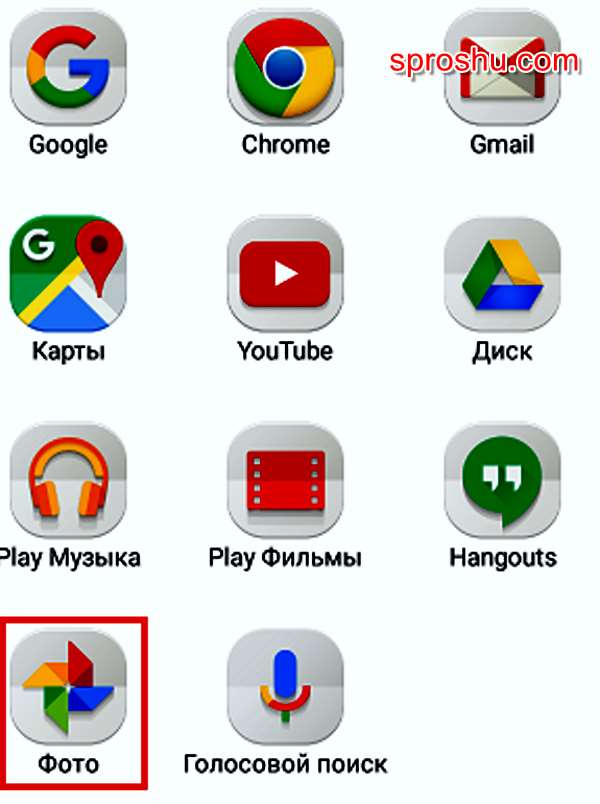

Существует несколько способов скачать фото из Гугл Фото на Андроид:
1) Открыть сервис Гугл Фото непосредственно на Андроиде и скачать фото с помощью специальной команды.
2) Открыть сервис Гугл Фото на компьютере, скачать фото, а затем перекинуть их на телефон (смартфон) / планшет.
3) Для загрузки целой папки или нескольких папок есть свой особый метод через функцию экспорта данных из аккаунта Гугл.
Ниже расскажу о всём этом подробно.
1 способ
1) Открываем Гугл Фото.

2) Теперь щёлкаем на фотографии, которую нужно скачать.

3) Она откроется в новом окне.
Для скачивания нужно нажать на 3 вертикальные точки (они расположены в правом верхнем углу) и в появившемся меню выбрать "Сохранить на устройстве".

Если же фото уже имеется в Галерее, то данный пункт меню будет отсутствовать.
4) Фото, которые вы скачали, можно найти в Галерее в папке под названием "Restored".

2 способ
1) Открываем любой браузер и заходим на сайт Гугл Фото по этому адресу.
2) Теперь щёлкаем левой кнопкой мыши по нужной фотографии.

3) После этого станут доступны инструменты для работы с фото, а скачать его можно так: нажать на 3 вертикальные точки и в меню выбрать "Скачать".

Также можно щёлкнуть на фото правой кнопкой мыши, а затем в контекстном меню выбрать пункт "Сохранить изображение как".

4) Далее подключаем Android-устройство к компьютеру / ноутбуку с помощью обычного USB-кабеля и в проводнике или любом файловом менеджере выбираем "диск" с названием этого устройства.

В самом смартфоне / планшете появится меню "Подключение к ПК", нужно чтобы там было выбрано "Медиа-устройство (МТР)".

5) Перекидываем фото, которое вы скачали.
В Windows скаченные из браузера файлы обычно находятся в "Загрузки" (а иногда перед скачиванием файла появляется специальное окно, в котором вы сами выбираете место, куда он будет сохранён).
Что касается Андроида, то можно перенести это фото в одну из имеющихся папку с фотографиями, либо открыть папку "Pictures" и создать там ещё одну папку и перекинуть туда это фото.
Как скачать не 1 фото, а целую папку
Если вам нужно загрузить с Гугл Фото целую папку или вообще все имеющееся там фото, то можно поступить следующим образом:
1) Открыть страницу экспорта данных из Гугл - аккаунта, вот ссылка.
2) Теперь снимаем галочки (флажки) со всех сервисов Гугла (они стоят там по умолчанию) с помощью кнопки "Отменить выбор" и устанавливаем галочку только на "Google Фото".

Если вам не требуется выгружать абсолютно все фото, то нажмите на "Все фотоальбомы" и отметьте галочками только то, что вам нужно.

3) Нажимаем на "Далее".
Теперь нужно выбрать формат архива, метод получения, максимальный размер архива.

4) После установки параметров нажимаем на кнопку "Создать архив", после чего начнётся архивация файлов.
5) Когда архив будет создан, скачать его можно будет по-разному.
Первый вариант - после создания архива можно увидеть такую табличку:

В неё есть кнопка "Скачать" - нажимаем на неё, и начнётся скачивание архива.
Второй вариант - это указанный вами метод получения архива (по ссылке, через Dropbox или OneDrive и т.д.).
Например, если вы указали "по ссылке", то ссылка на скачивание архива придёт на электронную почту, привязанную к вашему аккаунту в Гугл.

Для скачивания нужно будет нажать на кнопку "Скачать архив".
